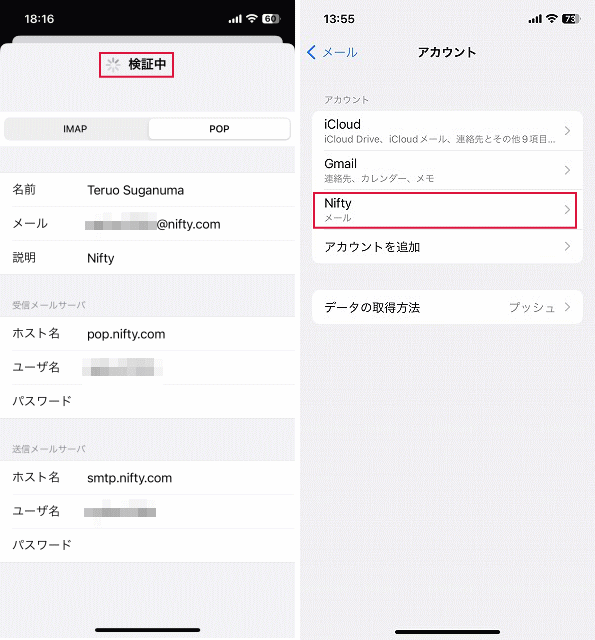アイフォーンの「メール」アプリにはパソコンなどで使っているプロバイダーメールを設定することが可能です。プロバイダーメールを設定するためには、プロバイダーから発行された「会員証」、「入会証」という書類が必要です。
この記事では@niftyのメール設定方法を説明します。尚、プロバイダーにより設定方法が異なる場合もあります。個別のプロバイダーのホームページをご覧になる事を推奨します。
アイフォーンにメールアカウントを追加するには、「設定」から行います。「メール」アプリからは設定はできません。
「設定」の「メール」をタップし、「アカウント」をタップします。
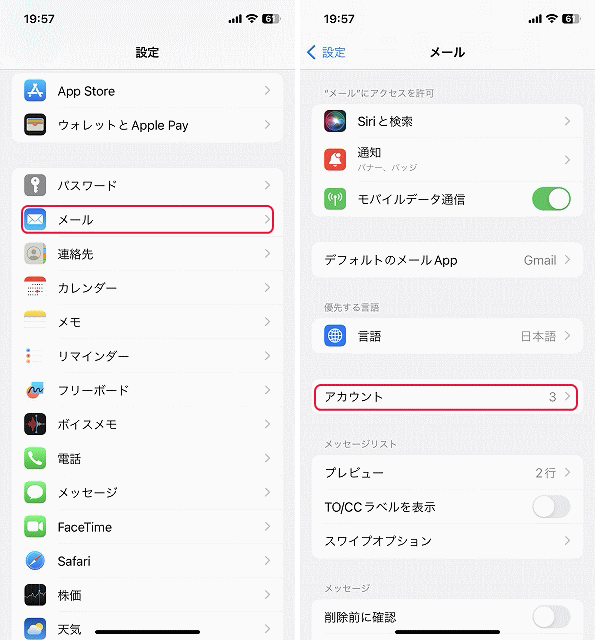
「アカウントを追加」をタップします。
一番下の「その他」をタップします。
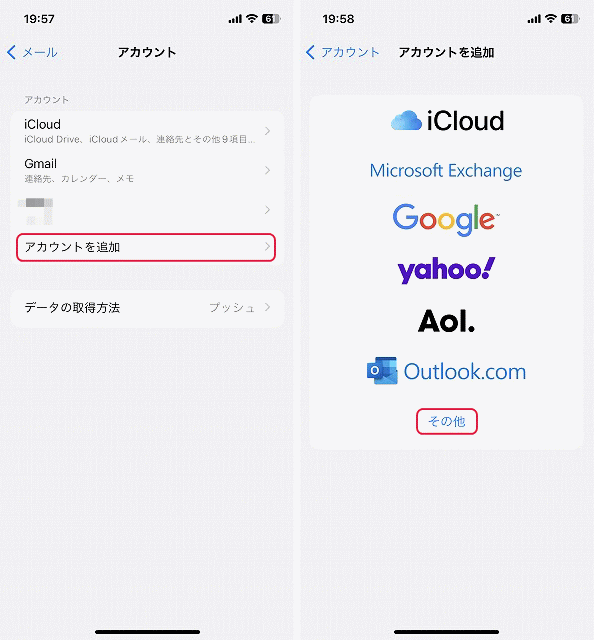
「メールアカウントを追加」をタップします。
「新規アカウント」を表示するので、「名前」(自分の名前)、「メール」(メールアドレス)、「パスワード」(メールアドレスのパスワード)を入力して「次へ」をタップします。「説明」は自動的に入力されます。
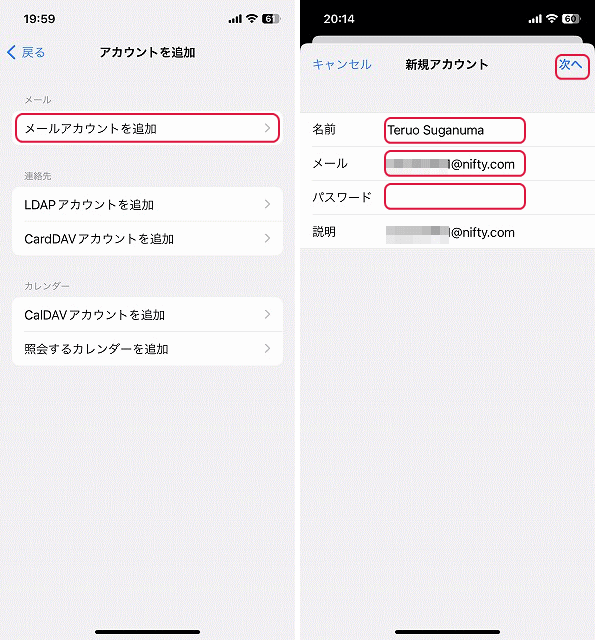
「アカウントを検索中」と表示します。
しばらくすると次のように表示するので、「POP」を選択します。受信メールサーバ(POPサーバー)のホスト名とユーザ名を入力し、送信メールサーバ(SMTPサーバー)のホスト名、ユーザ名とパスワードを入力し、画面右上の「保存」をタップします。尚、送信メールサーバのユーザ名とパスワードはオプションと表示していますが、必須です。
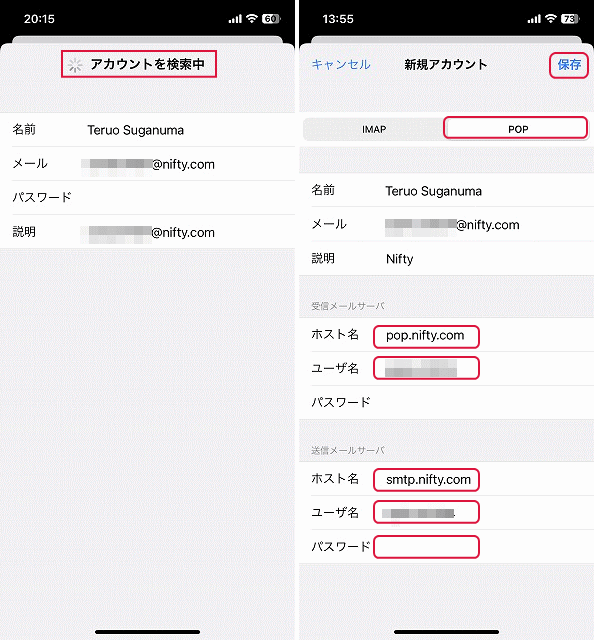
「検証中」と表示するので暫く待ちます。
次の画面を表示すると設定完了です。「メール」アプリから送受信ができる事を確認します。